CASIO WK-220, CTK-4200 User Manual [fr]
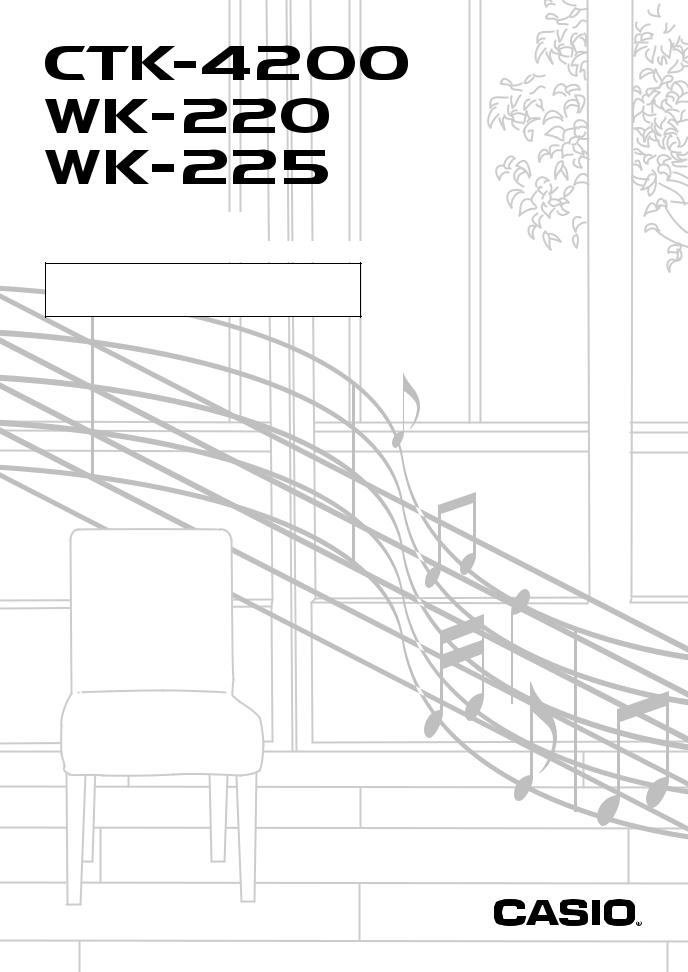
F
MODE D’EMPLOI
Conservez ces informations en lieu sûr pour toute référence future.
Consignes de sécurité
Avant d’utiliser le clavier numérique, veuillez lire les
« Précautions concernant la sécurité » imprimées séparément.
CTK4200/WK220-F1B
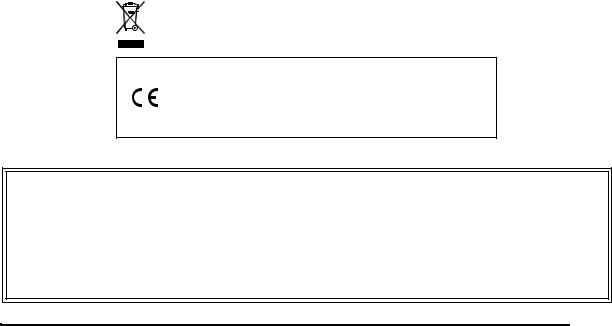
Important !
Avant d’utiliser ce produit, veuillez prendre note des informations importantes suivantes.
•Assurez-vous que l’adaptateur secteur optionnel n’est pas endommagé avant de l’utiliser pour alimenter cet appareil. Vérifiez si le cordon d’alimentation n’est pas coupé, les fils exposés, ou s’il n’existe pas une rupture des fils ou d’autres dommages. Ne laissez jamais les enfants utiliser un adaptateur secteur sérieusement endommagé.
•N’essayez jamais de recharger des piles.
•N’utilisez pas de piles rechargeables.
•N’utilisez pas en même temps des piles usées et des piles neuves.
•Utilisez les piles recommandées ou de mêmes types.
•Assurez-vous toujours que les pôles positifs (+) et négatifs (–) sont orientés correctement, comme indiqué près du logement des piles.
•Remplacez les piles dès que possible lorsqu’elles semblent faibles.
•Ne mettez pas les pôles des piles en court-circuit.
•Ce produit n’est pas destiné aux enfants de moins de 3 ans.
•Utilisez seulement un adaptateur CASIO AD-E95100L.
•L’adaptateur secteur n’est pas un jouet.
•Veillez à débrancher l’adaptateur secteur avant de nettoyer ce produit.
Cette marque ne s’applique qu’aux pays de l’UE.
Manufacturer:
CASIO COMPUTER CO.,LTD.
6-2, Hon-machi 1-chome, Shibuya-ku, Tokyo 151-8543, Japan
Responsible within the European Union:
CASIO EUROPE GmbH
Casio-Platz 1, 22848 Norderstedt, Germany
●Toute reproduction du contenu de ce manuel, complète ou partielle, est interdite. Toute utilisation du contenu de ce manuel dans d’autres buts que personnels sans l’autorisation de CASIO est formellement interdite par les lois du copyright.
●EN AUCUN CAS CASIO NE PEUT ÊTRE TENU POUR RESPONSABLE DES DOMMAGES, QUELS QU’ILS SOIENT (Y COMPRIS MAIS SANS S’Y LIMITER, DES DOMMAGES DUS AUX PERTES DE BÉNÉFICES, D’INTERRUPTION D’AFFAIRES, D’INFORMATIONS) RÉSULTANT DE L’EMPLOI OU DE L’IMPOSSIBILITÉ D’EMPLOYER CE MANUEL OU CE PRODUIT, MÊME SI CASIO A ÉTÉ AVISÉ DE LA POSSIBILITÉ DE TELS DOMMAGES.
●Le contenu de ce manuel est susceptible d’être changé sans avis préalable.
●L’aspect réel du produit peut être différent de celui qui est illustré dans ce mode d’emploi.
●Les noms de sociétés et de produits utilisés dans ce manuel peuvent être des marques déposées de tiers.
F-1
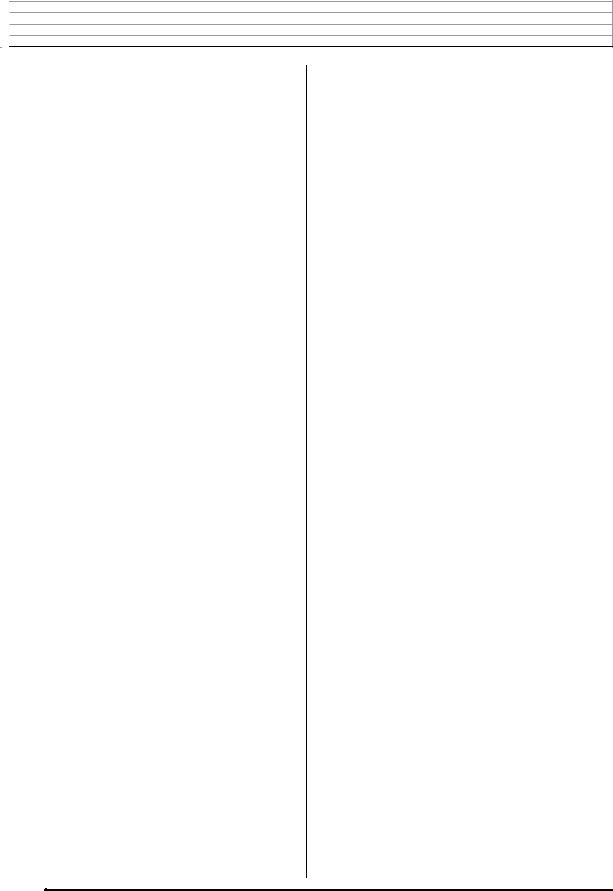

 Sommaire
Sommaire
Guide général.............................. |
F-4 |
Utilisation du pavé numérique (br).................... |
F-7 |
Fonctions du bouton FUNCTION (ct)............... |
F-7 |
Rétablissement des réglages par |
|
défaut du clavier numérique ............................... |
F-8 |
Se préparer à jouer..................... |
F-9 |
Installation du pupitre à musique........................ |
F-9 |
Alimentation........................................................ |
F-9 |
Jouer du clavier numérique..... |
F-10 |
Mise sous tension et interprétation................... |
F-10 |
Utilisation d’un casque d’écoute....................... |
F-11 |
Raccordement d’un microphone |
|
(WK-220 et WK-225) ........................................ |
F-11 |
Changement de la sensibilité de la réponse |
|
au toucher du clavier (Réponse au toucher) .... |
F-12 |
Réglage du contraste de l’affichage ................. |
F-12 |
Utilisation du métronome.................................. |
F-13 |
Régler les sons du clavier ....... |
F-14 |
Sélection parmi les nombreux sons |
|
d’instruments de musique ................................ |
F-14 |
Superposition de deux sonorités ...................... |
F-15 |
Partage du clavier entre deux sonorités |
|
différentes......................................................... |
F-15 |
Utilisation de la réverbération........................... |
F-16 |
Utilisation du chorus ......................................... |
F-16 |
Utilisation d’une pédale .................................... |
F-17 |
Changement de la hauteur du son |
|
(Transposition, Accordage, |
|
Décalage d’octave)........................................... |
F-17 |
Échantillonner des sons et les |
|
reproduire sur le clavier |
|
numérique ................................. |
F-19 |
Raccordement et préparatifs ............................ |
F-19 |
Échantillonnage et reproduction du son comme |
|
mélodie (Échantillonnage de mélodie) ............. |
F-20 |
Incorporation d’un son échantillonné |
|
dans un ensemble de batterie |
|
(Échantillonnage de batterie) ........................... |
F-22 |
Autres fonctions d’échantillonnage................... |
F-25 |
Écouter les chansons |
|
intégrées.................................... |
F-27 |
Écoute des chansons de démonstration.......... |
F-27 |
Écoute d’une chanson particulière................... |
F-28 |
Augmentation du choix de chansons ............... |
F-30 |
Utiliser les chansons intégrées |
|
pour maîtriser le clavier ........... |
F-31 |
Phrases............................................................ |
F-31 |
Déroulement de la leçon progressive .............. |
F-31 |
Sélection de la chanson, |
|
de la phrase et de la partie à apprendre .......... |
F-32 |
Leçons 1, 2 et 3 ............................................... |
F-33 |
Réglages des leçons........................................ |
F-34 |
Utilisation de la leçon progressive |
|
automatique ..................................................... |
F-36 |
Jeu de test musical................... |
F-37 |
Utilisation de l’accompagnement |
|
automatique............................... |
F-38 |
Exécution de la partie rythme seulement......... |
F-38 |
Exécution de toutes les parties ........................ |
F-39 |
Utilisation optimale de l’accompagnement |
|
automatique ..................................................... |
F-41 |
Utilisation du préréglage monotouche ............. |
F-42 |
Utilisation de l’autoharmonisation .................... |
F-43 |
Recherche des notes des accords |
|
(Recueil d’accords) .......................................... |
F-44 |
Éditer des motifs |
|
d’accompagnement |
|
automatique............................... |
F-45 |
Sauvegarder des configurations |
|
du clavier dans la mémoire de |
|
consignation.............................. |
F-48 |
Sauvegarde d’une configuration dans la |
|
mémoire de préréglages .................................. |
F-49 |
Pour rappeler une configuration de la |
|
mémoire de consignation................................. |
F-49 |
F-2
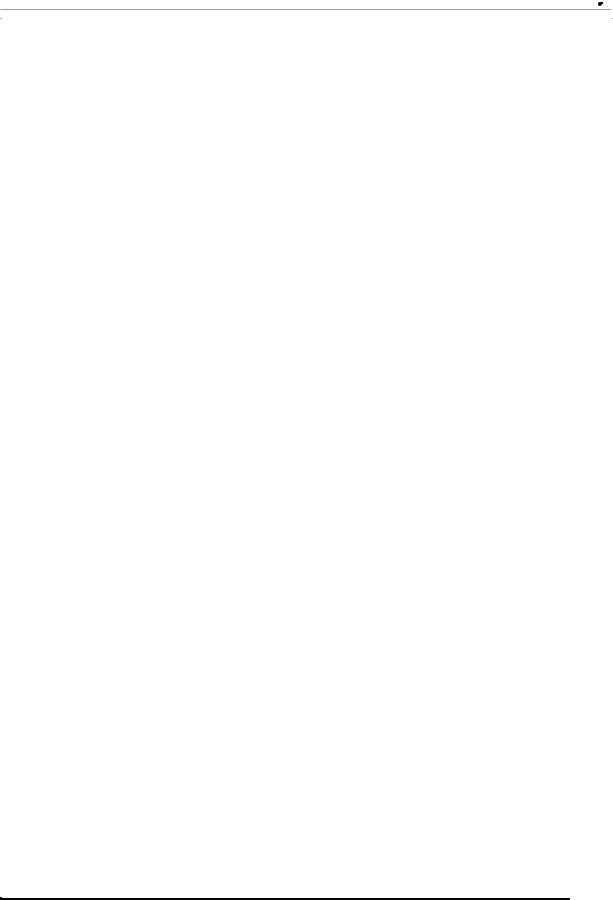
|
|
|
|
|
|
|
Sommaire |
Enregistrement du |
|
Référence |
F-64 |
|
|||
morceau joué sur le clavier ..... |
F-50 |
En cas de problème ......................................... |
F-64 |
Enregistrement et écoute du |
|
Fiche technique................................................ |
F-66 |
morceau joué sur le clavier............................... |
F-50 |
Précautions d’emploi........................................ |
F-67 |
Utilisation de pistes pour enregistrer et |
|
Messages d’erreur ........................................... |
F-68 |
mixer des parties .............................................. |
F-51 |
Liste des chansons .......................................... |
F-69 |
Enregistrement de deux chansons ou plus et |
Guide des doigtés ............................................ |
F-70 |
|
sélection de l’une d’elles pour la lecture........... |
F-53 |
Tableau des accords |
F-71 |
Enregistrement tout en jouant avec une |
|
||
|
|
|
|
chanson intégrée.............................................. |
F-53 |
MIDI Implementation Chart |
|
Sauvegarde des données enregistrées |
|
||
|
|
|
|
sur un dispositif externe ................................... |
F-54 |
|
|
Autres fonctions utiles du |
|
|
|
clavier numérique..................... |
F-55 |
|
|
Changement de la gamme du clavier............... |
F-55 |
|
|
Utilisation d’un préréglage musical................... |
F-56 |
|
|
Utilisation de l’arpégiateur ................................ |
F-57 |
|
|
Suppression des données de chansons |
|
|
|
personnalisées ................................................. |
F-58 |
|
|
Suppression de toutes les données |
|
|
|
enregistrées dans la mémoire du |
|
|
|
clavier numérique ............................................. |
F-58 |
|
|
Raccorder d’autres |
|
|
|
appareils.................................... |
F-59 |
|
|
Raccordement d’un ordinateur ......................... |
F-59 |
|
|
Réglages MIDI.................................................. |
F-60 |
|
|
Sauvegarde et chargement des données |
|
|
|
enregistrées dans la mémoire du |
|
|
|
clavier numérique ............................................. |
F-62 |
|
|
Raccordement à un appareil audio .................. |
F-63 |
|
|
|
|
|
|
Accessoires fournis |
|
Accessoires vendus séparément |
● Pupitre à musique |
|
• Vous obtiendrez toutes les informations |
● Recueil de chansons |
|
nécessaires sur les accessoires de ce produit |
● Brochures |
|
vendus séparément dans le catalogue CASIO, |
• Précautions concernant la sécurité |
|
disponible auprès de votre revendeur, ainsi que |
• Appendice |
|
sur le site CASIO à l’adresse suivante. |
• Divers (Garantie, etc.) |
|
|
Les articles fournis en accessoires sont susceptibles d’être changés |
|
http://world.casio.com/ |
sans avis préalable. |
|
|
|
|
|
F-3
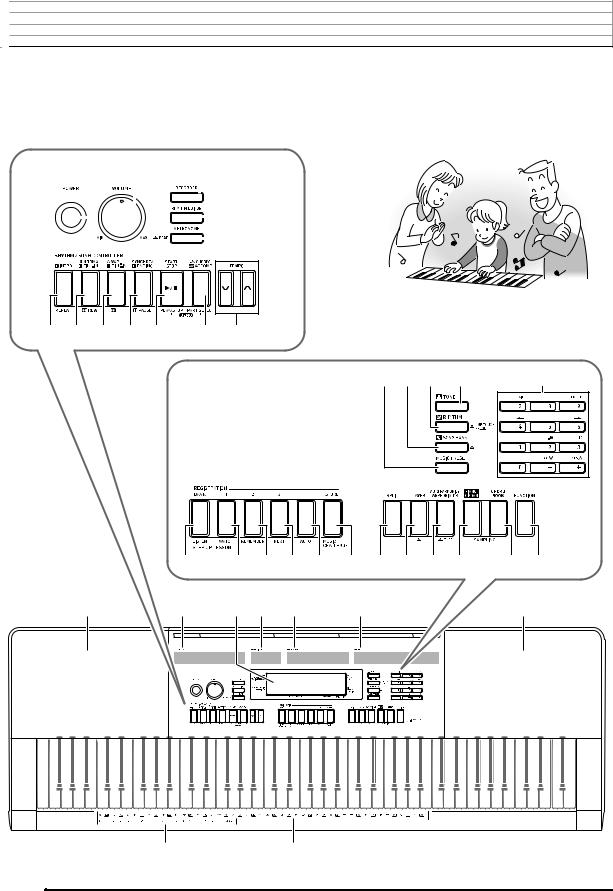

 Guide général
Guide général
•Le terme « Clavier numérique » dans ce manuel désigne les CTK-4200/WK-220/WK-225.
•Dans ce mode d’emploi les illustrations représentent le WK-220.
•Dans ce manuel, les boutons et commandes sont identifiés par les numéros suivants.
•À la fin de ce manuel se trouve une page de référence indiquant les numéros des boutons. Vous pouvez la détacher pour vous référer aux numéros de boutons lorsque c’est nécessaire.
1 |
2 |
3 4 5 |
|||||
|
|
|
|
|
|
|
|
|
|
|
|
|
|
|
|
|
|
|
|
|
|
|
|
|
|
|
|
|
|
|
|
6 7 8 9 bk bl bm
|
|
|
|
bq bp bo |
bn |
br |
|
bs |
bt ck cl cm |
cn co cp cq cr |
cs ct |
||
dk |
dl |
dm dn |
do |
dp |
|
dk |
dq dr
F-4
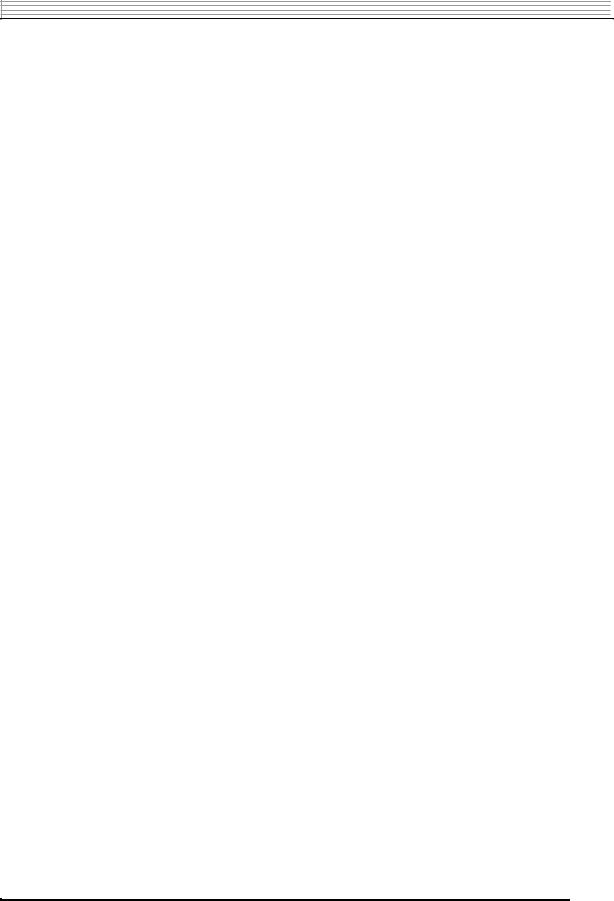
Guide général 

•Le symbole $ présent sur la console de ce produit avec les noms de boutons ci-dessous ont la signification suivante. $ : Indique une fonction que l’on active en maintenant le bouton un certain temps enfoncé.
1Bouton d’alimentation (POWER) F-10
2Bouton de réglage du volume (VOLUME) F-10
3Bouton d’enregistreur (RECORDER) F-50
4Bouton d’éditeur de rythmes (RHYTHM EDITOR)F-45
5Bouton de métronome, temps (METRONOME, $ BEAT) F-13
6Bouton d’intro, répétition (INTRO, REPEAT)F-29, 41
7Bouton normal/insertion, recul (NORMAL/FILL-IN, REW) F-28, 41
8Bouton de variation/insertion, avance (VAR./FILL-IN, FF) F-28, 41
9Bouton de synchro/fin, pause (SYNCHRO/ENDING, PAUSE) F-28, 41
bkBouton de marche/arrêt, lecture/arrêt (START/STOP, PLAY/STOP) F-27, 38
blBouton d’accords, accompagnement, sélection de partie ($ CHORDS, ACCOMP, PART SELECT)
F-30, 39
bmBoutons de tempo (TEMPO) F-13 bnBouton de sonorité (TONE) F-14
boBouton de rythme, préréglage monotouche (RHYTHM, $ ONE TOUCH PRESET) F-38, 42
bpBouton de banque de chansons (SONG BANK)F-28
bqBouton de préréglage musical (MUSIC PRESET)F-56
brTouches numériques, touches [–]/[+] F-7
bsBouton de banque, écoute (BANK, LISTEN)F-33, 48
btBouton de zone 1, observation (Area1, WATCH)F-33, 48
ckBouton de zone 2, mémorisation (Area2, REMEMBER) F-34, 48
clBouton de zone 3, suivant (Area3, NEXT) F-32, 48
cmBouton de zone 4, automatique (Area4, AUTO)F-36, 48
cnBouton de sauvegarde, challenge musical (STORE, MUSIC CHALLENGE) F-37, 49
coBouton de partage (SPLIT) F-15
cpBouton de superposition (LAYER) F-15
cqBouton d’autoharmonisation/arpégiateur, type (AUTO HARMONIZE/ARPEGGIATOR, $ TYPE)
F-43, 57
crBouton de piano/orgue (PIANO/ORGAN) F-14 csBouton de recueil d’accords (CHORD BOOK) F-44 ctBouton de fonction (FUNCTION) F-7
dkHaut-parleurs
dlListe de la banque de chansons dmAfficheur
dnListe des préréglages musicaux doListe des rythmes
dpListe des sonorités
dqNoms des fondamentales d’accords (CHORD)F-39
drListe des instruments de percussion F-14
F-5
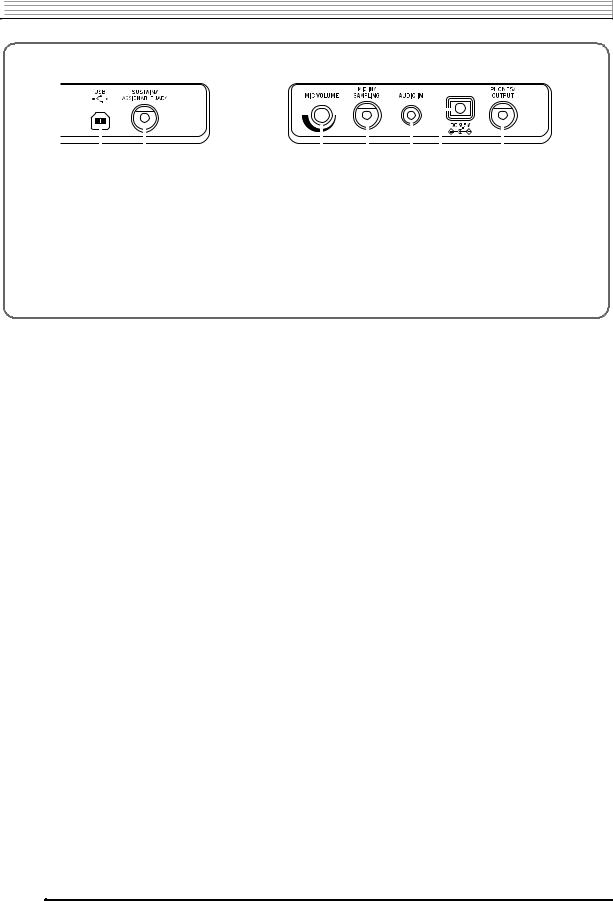

 Guide général
Guide général
Arrière
|
|
|
|
|
|
|
|
|
|
|
|
|
|
|
|
|
|
|
|
|
|
|
|
|
|
|
|
|
|
|
|
|
|
|
|
|
|
|
|
|
|
|
|
|
|
|
|
|
|
|
|
|
|
|
|
|
|
|
|
|
|
|
|
|
|
|
|
|
|
|
|
|
|
|
|
ds |
dt |
ek |
el |
em en |
eo |
||||||||
dsPort USB (USB) F-59 |
emPrise d’entrée audio (AUDIO IN) F-19 |
|||||||||||||
dtSUSTAIN/ASSIGNABLE JACK F-17 |
enBorne CC de 9,5 V (DC 9.5V) F-9 |
|||||||||||||
ekBouton de volume de microphone (MIC VOLUME) |
eoPrise de casque d’écoute/sortie |
|||||||||||||
(WK-220 et WK-225) F-19 |
|
|
(PHONES/OUTPUT) F-11 |
|
|
|||||||||
elPrise d’entrée microphone/échantillonnage
(MIC IN/SAMPLING) (WK-220 et WK-225) F-19
F-6
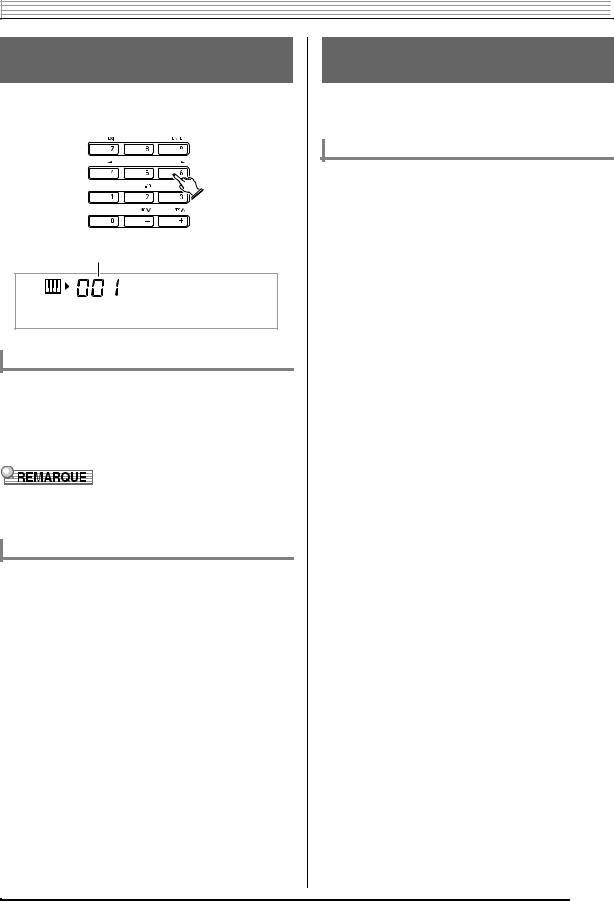
Guide général 

Utilisation du pavé numérique (br)
Utilisez les touches numériques et les touches [–] et [+] pour changer les réglages des paramètres qui apparaissent dans le coin supérieur gauche de l’écran.
Réglage
S t . G r P n o
Touches numériques
Utilisez les touches numériques pour préciser les nombres et les valeurs.
•Saisissez le même nombre de chiffres que la valeur indiquée.
Exemple : Pour saisir le numéro de sonorité 001, introduisez 0 3 0 3 1.
•Les valeurs négatives ne peuvent pas être saisies avec les touches numériques. Utilisez à la place [–] (diminution) et [+] (augmentation).
Touches [–] et [+]
Vous pouvez utiliser les touches [–] (diminution) et [+] (augmentation) pour changer le nombre ou la valeur affiché.
•Les réglages défilent si vous maintenez l’une ou l’autre touche enfoncée.
•Pour revenir au réglage par défaut ou au réglage recommandé, il suffit d’appuyer simultanément sur les deux touches.
Fonctions du bouton FUNCTION (ct)
Vous pouvez utiliser le bouton FUNCTION (ct) pour ajuster l’effet de réverbération, supprimer des données et effectuer un grand nombre d’opérations sur le clavier numérique.
Pour sélectionner une fonction
1.Appuyez sur ct(FUNCTION) pour afficher le menu de fonctions.
2.Utilisez les touches [4] (o) et [6] (p) de br
(pavé numérique) pour afficher la fonction souhaitée.
•Vous pouvez sortir du menu de fonctions en appuyant sur ct(FUNCTION).
•Après avoir sélectionné une des fonctions 8 à 13, appuyez sur la touche [9] (ENTER) de br(pavé numérique) pour afficher le sous-menu de la fonction sélectionnée. Puis utilisez [4] (o) et [6] (p) pour
sélectionner un élément. Vous pouvez sortir d’un sousmenu en appuyant sur la touche [7] (EXIT) de br(pavé numérique).
3.Reportez-vous aux pages indiquées pour de plus amples informations sur chaque fonction.
F-7
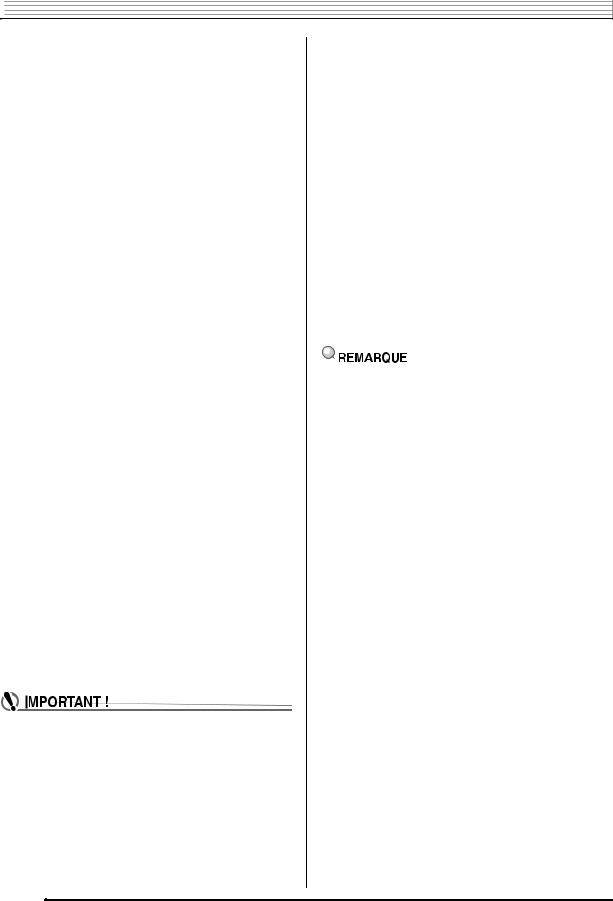

 Guide général
Guide général
|
Fonction |
Afficheur |
Voir |
|
Rétablissement des réglages par |
||
|
page |
|
|||||
|
|
|
|
défaut du clavier numérique |
|||
1 |
Transposition |
Trans. |
F-17 |
|
|||
|
|
|
|
|
|
||
2 |
Volume de l’accompagnement |
AcompVol |
F-42 |
|
Procédez de la façon suivante pour ramener les données et |
||
3 |
Volume du morceau |
Song Vol |
F-30 |
|
les réglages sauvegardés sur le clavier numérique à leurs |
||
|
|
|
|
|
valeurs par défaut. |
||
4 |
Sensibilité au toucher |
Touch |
F-12 |
||||
|
|
|
|
|
|
|
|
5 |
Accordage |
Tune |
F-17 |
|
1. Mettez le clavier numérique hors tension. |
||
|
|
|
|
|
|||
6 |
Réverbération |
Reverb |
F-16 |
||||
|
2. Tout en tenant en même temps bp(SONG |
||||||
|
|
|
|
|
|||
7 |
Chorus |
Chorus |
F-16 |
||||
8 |
Échantillonnage |
SAMPLING |
|
|
BANK) et la touche [1] du pavé numérique (br), |
||
|
Échantillonnage automatique |
AutoStrt |
F-25 |
|
appuyez sur 1. |
||
|
Marche |
|
|
|
• Tenez bp(SONG BANK) et la touche [1] du pavé |
||
|
Échantillonnage automatique |
AutoStop |
F-25 |
|
numérique (br) enfoncée jusqu’à la fin du point |
||
|
Arrêt |
|
|
|
suivant. |
||
|
Protection des sonorités |
(Protect) |
F-26 |
|
3. Lorsque le message « Pls wait » apparaît sur |
||
|
échantillonnées |
|
|
|
|||
|
|
|
|
l’écran, libérez bp(SONG BANK) et la touche |
|||
|
|
|
|
|
|||
9 |
Leçon progressive |
LESSON |
|
|
|||
|
|
[1] du pavé numérique (br). |
|||||
|
|
|
|
|
|||
|
Guide vocal du doigté |
Speak |
F-34 |
|
|||
|
|
• Vous pouvez utiliser le clavier numérique un instant |
|||||
|
Guide des notes |
NoteGuid |
F-35 |
|
|||
|
|
après l’initialisation du système. |
|||||
|
Évaluation des performances |
Scoring |
F-35 |
|
|||
|
|
|
|
||||
|
Longueur des phrases |
PhraseLn |
F-35 |
|
|
|
|
|
|
|
|
||||
|
|
|
|
||||
|
|
|
|
|
|
|
|
10 |
Gammes préréglées |
SCALE |
F-55 |
|
|
|
|
|
• Reportez-vous à « Mise sous tension et interprétation » |
||||||
|
|
|
|
|
|||
11 |
Autres réglages |
OTHER |
|
|
(page F-10) pour de plus amples informations sur la mise |
||
|
Maintien de l’arpégiateur |
ArpegHld |
F-57 |
|
sous et hors tension du clavier numérique. |
||
|
Effet de la pédale |
Jack |
F-17 |
|
|
|
|
|
Gamme de |
AcompScl |
F-56 |
|
|
|
|
|
l’accompagnement |
|
|
|
|
|
|
|
Contraste de l’affichage |
Contrast |
F-12 |
|
|
|
|
|
|
|
|
|
|
|
|
12 |
Réglages MIDI |
MIDI |
|
|
|
|
|
|
|
|
|
|
|
|
|
|
Canal du clavier |
Keybd Ch |
F-60 |
|
|
|
|
|
Canaux de navigation |
Navi. Ch |
F-60 |
|
|
|
|
|
Contrôle local |
Local |
F-61 |
|
|
|
|
|
Sortie de l’accompagnement |
AcompOut |
F-61 |
|
|
|
|
|
|
|
|
|
|
|
|
13 |
Suppression |
DELETE |
|
|
|
|
|
|
|
|
|
|
|
|
|
|
Suppression d’un son |
(nom de la |
F-26 |
|
|
|
|
|
échantillonné |
sonorité) |
|
|
|
|
|
|
Suppression d’un rythme |
(nom du |
F-47 |
|
|
|
|
|
personnalisé |
rythme) |
|
|
|
|
|
|
Suppression d’une chanson |
(nom de la |
F-58 |
|
|
|
|
|
personnalisée |
chanson) |
|
|
|
|
|
|
Suppression de toutes les |
All Data |
F-58 |
|
|
|
|
|
données |
|
|
|
|
|
|
|
|
|
|
|
|
|
|
•La sonorité et les autres paramètres reviennent à leurs réglages par défaut à la mise sous tension du clavier numérique (page F-10).
F-8
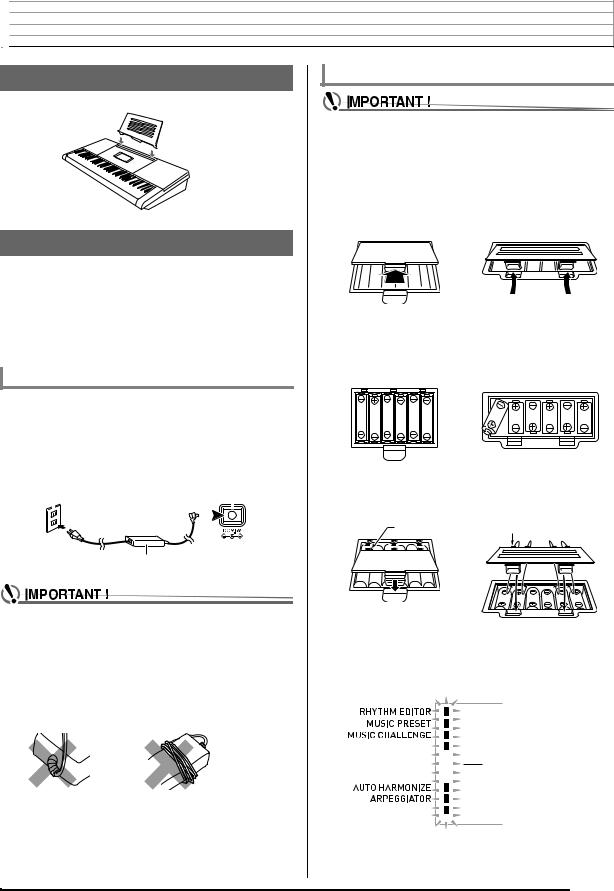

 Se préparer à jouer
Se préparer à jouer
Installation du pupitre à musique
 Pupitre à musique
Pupitre à musique
Alimentation
Le clavier numérique peut être alimenté soit par un adaptateur secteur soit par des piles. En général, il est conseillé d’utiliser un adaptateur secteur.
•L’adaptateur secteur n’est pas fourni avec le clavier numérique. Procurez-vous en un auprès de votre revendeur. Reportez-vous à la page F-3 pour de plus amples informations sur les options.
Utilisation de l’adaptateur secteur
Veillez à n’utiliser que l’adaptateur secteur spécifié pour de clavier numérique. L’emploi de tout autre type d’adaptateur secteur peut entraîner une panne.
Adaptateur secteur spécifié : AD-E95100L
(Fiche de norme JEITA)
Prise d’alimentation domestique |
|
DC 9.5V |
||
|
|
|
|
|
|
|
|
|
|
|
|
|
|
|
Adaptateur secteur
•Avant de brancher ou de débrancher l’adaptateur secteur, veillez à mettre le clavier numérique hors tension.
•L’adaptateur secteur devient chaud au toucher après une longue période d’utilisation. C’est normal et il ne s’agit pas d’une défectuosité.
•Pour éviter une rupture des fils, veillez à ne pas poser d’objet lourd sur le cordon d’alimentation.
Ne pas plier ! |
Ne pas enrouler ! |
•N’insérez jamais d’objets métalliques, crayons, etc. dans la borne CC de 9,5 V de ce produit. Ceci peut causer un accident.
Utilisation de piles
•Veillez à mettre le clavier numérique hors tension avant d’insérer les piles.
•Vous devez vous procurer six piles dans le commerce. N’utilisez pas de piles oxyride ni de piles à base de nickel.
1.Ouvrez le cache-piles sous le clavier numérique.
<CTK-4200> <WK-220/WK-225>
2.Insérez les six piles dans le logement de piles.
•CTK-4200 : Piles de taille AA
•WK-220/WK-225 : GPiles de taille D
Veillez à orienter les extrémités positives + et négatives - des piles de la façon indiquée sur l’illustration.
3.Insérez les onglets du cache-piles dans les orifices sur le côté du logement des piles et
fermez le cache.
Onglets |
Onglets |
■ Témoin de faible charge des piles
Le témoin suivant se met à clignoter pour vous signaler que les piles sont faiblement chargées. Remplacez alors les piles par des neuves.
Témoin de faible charge des piles (clignote)
F-9
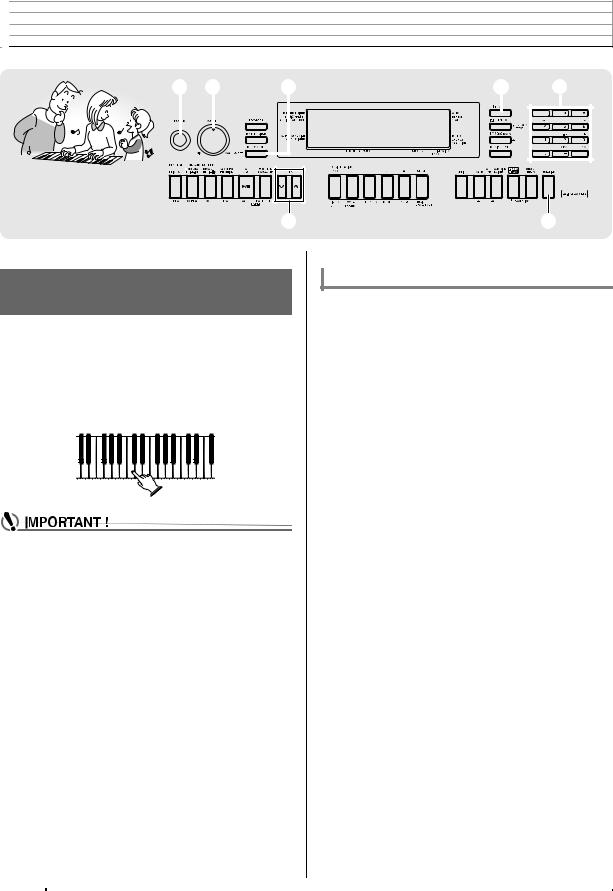

 Jouer du clavier numérique
Jouer du clavier numérique
1 2 |
5 |
bn br |
||||||
|
|
|
|
|
|
|
|
|
|
|
|
|
|
|
|
|
|
|
|
|
|
|
|
|
|
|
|
|
|
|
|
|
|
|
|
|
|
|
|
|
|
|
|
|
|
|
|
|
|
|
|
|
|
bm |
ct |
Mise sous tension et interprétation
1.Appuyez sur 1.
Le clavier numérique se met sous tension.
•Pour mettre le clavier numérique hors tension, appuyez une nouvelle fois sur 1.
2.Essayez de jouer quelque chose sur le clavier. Utilisez 2pour régler le volume.
•Si vous appuyez légèrement sur 1seulement, l’afficheur s’éclaire momentanément mais le piano
numérique ne se met pas sous tension. Ce n’est pas une défectuosité. Appuyez à fond et fermement sur 1 pour le mettre sous tension.
•Lorsque vous mettez le clavier numérique hors tension, la plupart des réglages actuels sont effacés. À la prochaine mise sous tension du clavier numérique, les réglages par défaut seront rétablis.
Ceci est valable pour tous les réglages, sauf pour la protection des sons échantillonnés. Lorsque des sons ont été protégés, ils le restent tant que la protection n’est pas enlevée.
•Le message « Pls wait » reste affiché pendant toute la durée de la suppression. N’effectuez aucune opération lorsque ce message est affiché. Si le clavier numérique était éteint à ce moment, les données du clavier numérique risqueraient d’être effacées ou détruites.
Extinction automatique
Si vous n’effectuez aucune opération sur le clavier numérique dans les intervalles mentionnés ci-dessous, l’alimentation sera automatiquement coupée.
Fonctionnement sur piles : 6 minutes Fonctionnement sur l’adaptateur secteur: 30 minutes
■Désactivation de la mise hors tension automatique
Vous pouvez désactiver la mise hors tension automatique de manière à ce que le clavier numérique ne s’éteigne pas, par exemple au cours d’un concert.
1.Tout en tenant bn(TONE) enfoncé, mettez le clavier numérique sous tension.
La mise hors tension automatique est désactivée.
F-10 |
|
B |
|
|
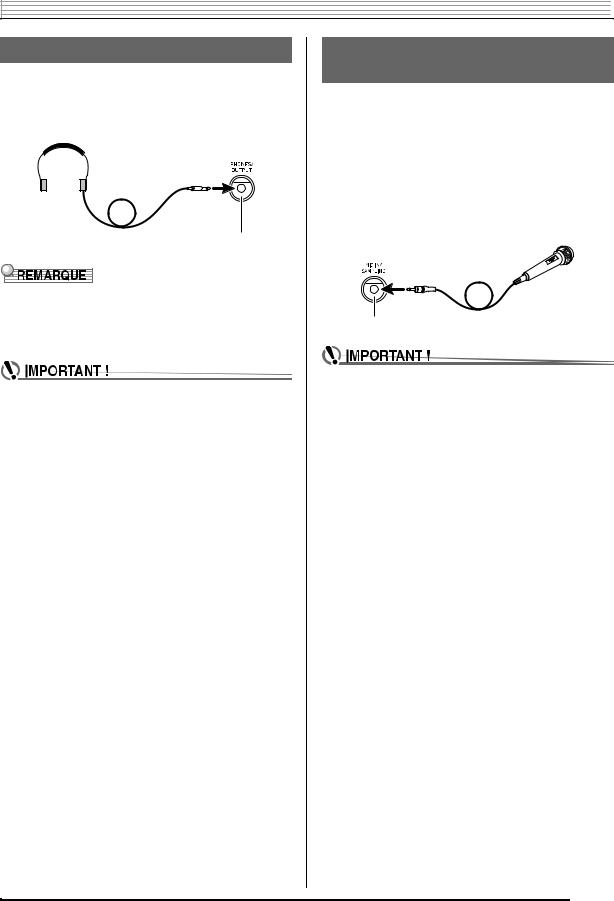
Jouer du clavier numérique 

Utilisation d’un casque d’écoute
Le son des haut-parleurs intégrés est coupé lorsque le casque d’écoute est raccordé, ce qui permet de s’exercer tard le soir sans déranger personne.
•Avant de raccorder le casque d’écoute, veillez à réduire le volume.
Prise PHONES/OUTPUT
•Le casque d’écoute n’est pas fourni avec le clavier numérique.
•Procurez-vous un casque d’écoute dans le commerce. Reportez-vous à la page F-3 pour de plus amples informations sur les options.
•N’utilisez pas le casque d’écoute longtemps à un volume élevé. Ceci peut causer des lésions auditives.
•Si vous devez insérer un adaptateur de fiche pour pouvoir raccorder le casque d’écoute, ne laissez pas l’adaptateur branché lorsque vous débranchez le casque.
Raccordement d’un microphone (WK-220 et WK-225)
Vous pouvez raccorder au clavier numérique un microphone dynamique (seulement) dont le son sera restitué par les hautparleurs du clavier numérique.
•Vous pouvez ajuster le niveau sonore de l’entrée microphone avec le bouton ek(MIC VOLUME). Le réglage de volume du microphone est indépendant du volume général du clavier.
•Les effets intégrés (réverbération, chorus) s’appliquent aussi à l’entrée microphone.
Pour de plus amples informations à ce sujet, reportez-vous à « Régler les sons du clavier » (page F-14).
Prise MIC IN/SAMPLING
•Avant de raccorder un microphone, assurez-vous que le clavier numérique et le microphone sont éteints.
•Avant de raccorder un microphone, réglez les deux boutons 2et ek(MIC VOLUME) sur minimum. Ajustez le volume au niveau approprié après avoir raccordé le microphone.
F-11
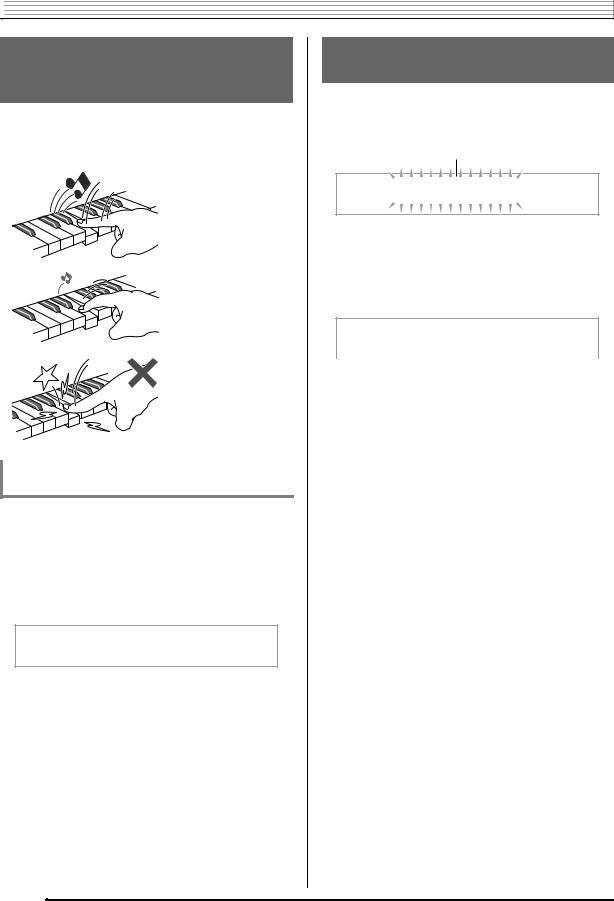

 Jouer du clavier numérique
Jouer du clavier numérique
Changement de la sensibilité de la réponse au toucher du clavier (Réponse au toucher)
La réponse au toucher change le volume du son proportionnellement à la pression exercée sur le clavier (vitesse). Ceci permet de jouer avec une expressivité proche de celle d’un piano acoustique.
Une frappe rapide produit des notes plus puissantes.
Une frappe lente produit des notes plus douces.
Évitez d’exercer une pression trop forte.
Changement de sensibilité de la réponse au toucher
Procédez de la façon suivante pour préciser le degré de changement du volume des notes jouées par rapport à la vitesse de votre jeu. Sélectionnez le réglage le mieux adapté à votre style.
1.Appuyez sur ct(FUNCTION) puis utilisez les touches [4] (o) et [6] (p) de br(pavé numérique) pour afficher « Touch » (page F-7).
T o u c h
2.Utilisez les touches [–] et [+] de br(pavé numérique) pour sélectionner un des trois réglages de sensibilité de la réponse au toucher.
Off (oFF) |
La réponse au toucher est hors service. Le |
|
volume sonore est fixe, quelle que soit la |
|
vitesse de frappe des touches. |
Type 1 (1) |
Réponse au toucher normale |
Type 2 (2) |
Réponse au toucher plus sensible que Type 1 |
|
|
Réglage du contraste de l’affichage
1.Appuyez sur ct(FUNCTION) puis utilisez les touches [4] (o) et [6] (p) de br(pavé numérique) pour afficher « OTHER » (page F-7).
Clignote
 O T H E R
O T H E R 
2.Appuyez sur la touche [9] (ENTER) de br(pavé numérique).
3.Utilisez les touches [4] (o) et [6] (p) de br
(pavé numérique) pour afficher « Contrast ».
C o n t r a s t
4.Utilisez les touches [–] et [+] de br(pavé numérique) pour ajuster le contraste.
•Le contraste peut être réglé de 01 à 17.
F-12
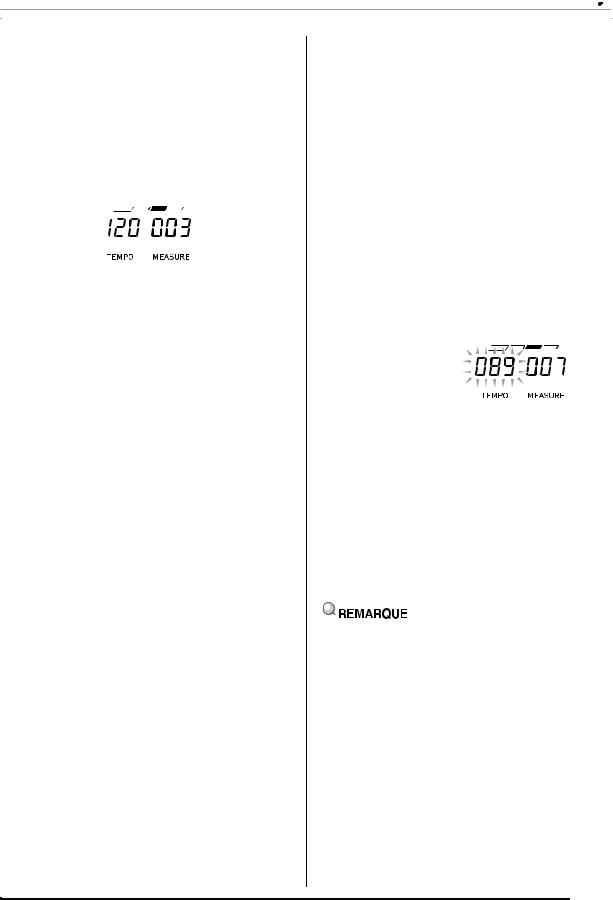
|
|
|
|
|
|
|
|
|
|
|
|
|
|
|
|
|
|
|
|
|
|
Jouer du clavier numérique |
|||||
|
|
|
|
|
|
|
Changement du tempo du métronome |
||||||
|
Utilisation du métronome |
|
|
||||||||||
|
|
|
|
|
|
|
Procédez de la façon suivante pour changer le tempo du |
||||||
Le métronome permet de jouer et de s’exercer à un rythme |
|||||||||||||
|
|
métronome. |
|||||||||||
régulier et aide à maintenir le tempo. |
|
|
|||||||||||
|
|
|
|
|
|
|
|
||||||
|
Marche/Arrêt |
|
|
1. Appuyez sur bm. |
|||||||||
|
|||||||||||||
|
|
|
Utilisez y (plus lent) et t (plus rapide) pour changer le |
||||||||||
1. Appuyez sur 5. |
|
|
réglage de tempo. La valeur changera plus rapidement si |
||||||||||
|
|
vous maintenez la pression sur l’un ou l’autre des deux |
|||||||||||
|
Le métronome se met en marche. |
|
|
boutons. |
|||||||||
|
Ce motif change à chaque battement. |
|
|
• Pour revenir au tempo par défaut de la chanson ou du |
|||||||||
|
|
|
|
rythme actuellement sélectionné, il faut appuyer |
|||||||||
|
|
|
|
|
|
|
|
||||||
|
|
|
|
|
|
|
|
simultanément sur t et y. |
|||||
|
|
|
|
|
|
|
• |
La valeur du tempo clignote à l’écran lorsque vous |
|||||
|
|
|
|
|
|
|
|
appuyez sur bm. Lorsque la valeur du tempo clignote, |
|||||
|
|
|
|
|
|
|
|
vous pouvez utiliser br(pavé numérique) pour la |
|||||
|
|
|
|
|
|
|
|
changer. |
|||||
|
|
|
|
|
|
|
|
||||||
|
|
|
|
|
|
|
|
N’oubliez pas de saisir les zéros d’en-tête, par exemple |
|||||
2. Appuyez une nouvelle fois sur 5pour arrêter |
|
|
|
089 pour 89. |
|||||||||
|
|
• |
La valeur du tempo cesse de clignoter si vous |
||||||||||
|
le métronome. |
|
|
|
n’effectuez aucune opération pendant quelques |
||||||||
|
|
|
|
|
|
|
|
secondes. |
|||||
|
Changement des temps de la mesure |
|
|
|
|
|
|
|
|
||||
|
|
|
|
|
|
|
|
|
|||||
|
|
|
|
|
|
|
|
|
|||||
Vous pouvez configurer le métronome pour que le premier |
|
|
Valeur du tempo (clignote) |
|
|
|
|
||||||
temps de chaque mesure de la chanson que vous jouez soit |
|
|
|
|
|
|
|||||||
|
|
|
|
|
|
|
|
||||||
marqué par un son de clochette. |
|
|
|
|
|
|
|
|
|||||
|
|
|
|
|
|
|
|
||||||
•Vous pouvez spécifier 0, ou une mesure de 2 à 6 temps.
•Lorsque vous jouez une chanson intégrée, le nombre de
temps par mesure (et par conséquent le moment où la |
|
Changement du volume sonore du |
||||
clochette sonne) est automatiquement spécifié en fonction |
|
métronome |
||||
de la chanson sélectionnée. |
|
|
|
|||
Le volume du métronome change automatiquement en |
||||||
1. Appuyez sur 5jusqu’à ce que l’écran de |
||||||
fonction du réglage de volume de l’accompagnement |
||||||
|
réglage du nombre de temps par mesure |
automatique ou de la chanson actuellement sélectionné. |
||||
|
apparaisse. |
Vous ne pouvez pas régler indépendamment le volume du |
||||
|
métronome. |
|||||
|
|
|
||||
|
|
|
• Pour de plus amples informations sur le changement de |
|||
|
B e a t |
|
||||
|
|
|
volume de l’accompagnement automatique, reportez-vous |
|||
|
|
|
à la page F-42. |
|||
|
|
|
• Pour de plus amples informations sur le changement de |
|||
|
|
|
||||
|
• Si vous n’effectuez aucune opération dans les |
|
volume de la chanson, reportez-vous à la page F-30. |
|||
|
quelques secondes qui suivent l’affichage de l’écran de |
|
|
|
||
|
réglage du nombre de temps par mesure, l’écran |
|
|
|
||
|
|
|
||||
|
affiché avant que vous n’ayez appuyé sur 5 |
|
|
|
||
|
• Vous ne pouvez pas ajuster la balance entre le volume du |
|||||
|
réapparaîtra. |
|
métronome et des notes pendant l’accompagnement |
|||
2. Utilisez br(pavé numérique) pour préciser le |
|
automatique et la lecture d’une chanson intégrée. |
||||
|
|
|
||||
|
nombre de temps par mesure. |
|
|
|
||
|
• La clochette ne sonne pas si vous précisez 0 comme |
|
|
|
||
|
réglage. Dans ce cas, tous les temps sont marqués par |
|
|
|
||
|
un tic tac. Ce réglage permet de s’exercer au son |
|
|
|
||
|
régulier des battements, sans se soucier du nombre de |
|
|
|
||
|
temps présents dans chaque mesure. |
|
|
|
||
F-13
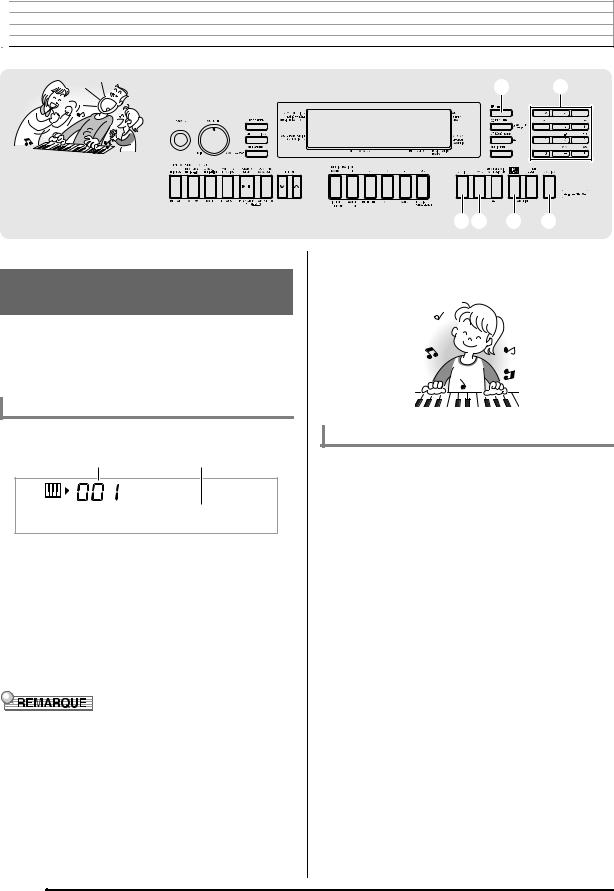

 Régler les sons du clavier
Régler les sons du clavier
bn br
Sélection parmi les nombreux sons d’instruments de musique
Votre clavier numérique vous offre une grande variété de sons d’instruments de musique, dont le violon, la flûte, l’orchestre, et davantage. Il suffit de changer de type d’instrument pour qu’une chanson prenne une toute autre allure.
Pour sélectionner l’instrument à jouer
1. Appuyez sur bn(TONE).
Numéro de la sonorité |
Nom de la sonorité |
S t . G r P n o
2.Utilisez br(pavé numérique) pour sélectionner le numéro de sonorité souhaité.
Le numéro et le nom de la sonorité correspondante apparaissent à l’écran.
•Utilisez les touches numériques pour préciser le numéro de sonorité. Spécifiez trois chiffres comme numéro de sonorité.
Exemple : Pour sélectionner la sonorité 001, saisissez 0 3 0 3 1.
•Reportez-vous à la brochure séparée « Appendice » pour la liste complète des sonorités disponibles.
•Lorsqu’un ensemble de batterie est sélectionné, un son de percussion différent est attribué à chaque touche du clavier.
cocp cr ct
3.Essayez de jouer quelque chose sur le clavier.
La sonorité de l’instrument sélectionné résonne.
Jouer avec une sonorité de piano ou d’orgue
Vous pouvez basculer entre le mode piano et le mode orgue en appuyant sur cr. À chaque pression sur cr, le réglage de sonorité bascule entre une sonorité piano (Numéro de sonorité 001) et une sonorité d’orgue (Numéro de sonorité 079).
En plus du numéro de sonorité, vous pouvez aussi effectuer les réglages suivants.
Réverbération |
: « 06 » |
Transposition |
: 00 |
Sensibilité au toucher |
: Hors service : |
|
Retour au réglage par défaut |
|
En service: Aucun changement |
Effet de la pédale |
: SUS |
Numéro de rythme |
: « 161 » (Lorsqu’une sonorité |
|
piano est sélectionnée) |
|
« 094 » (Lorsqu’une sonorité |
|
orgue est sélectionnée) |
Accompagnement |
: Partie rythme seulement |
Contrôle local |
: En service |
Affectation à la batterie |
: Hors service |
Partage de clavier |
: Hors service |
Superposition de sonorités |
: Hors service |
Chorus |
: Hors service |
Décalage d’octave |
: 0 |
(vers le haut) |
|
Autoharmonisation |
: Hors service |
Arpégiateur |
: Hors service |
Scale |
: Equal |
F-14
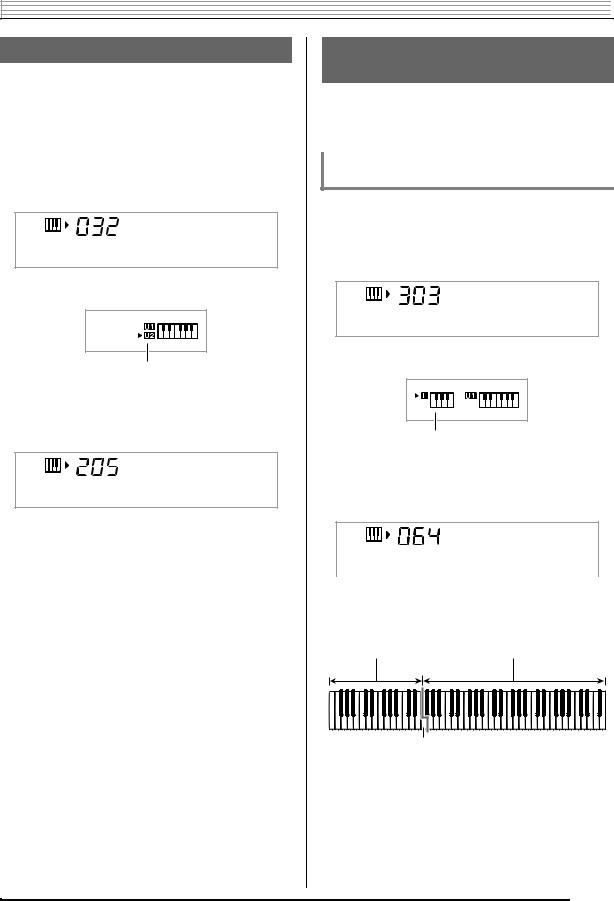
Régler les sons du clavier 

Superposition de deux sonorités
Vous pouvez procéder de la façon suivante pour superposer deux sonorités différentes (par ex. le piano et les cordes) de sorte qu’elles retentissent simultanément lorsque vous appuyez sur une touche du clavier.
1.Sélectionnez la première sonorité que vous
voulez utiliser.
Appuyez sur bn(TONE) puis utilisez br(pavé numérique) pour sélectionner la sonorité souhaitée. Exemple : 032 ELEC.PIANO 1
E . P i a n o 1
2. Appuyez sur cp.
S’éclaire
3.Utilisez br(pavé numérique) pour sélectionner la seconde sonorité souhaitée.
Exemple : 205 STRINGS
S t r i n g s
4.Jouez quelque chose sur le clavier.
Les deux sonorités résonnent en même temps.
5.Pour annuler la superposition de sonorités, appuyez une nouvelle fois sur cp(de sorte que seule la sonorité sélectionnée à l’étape
1 résonne).
•À chaque pression du doigt sur cp, vous basculez entre superposition (deux sonorités) ou non (une sonorité) de sonorités.
Partage du clavier entre deux sonorités différentes
Vous pouvez procéder de la façon suivante pour affecter des sonorités différentes au registre droit et au registre gauche du clavier, de sorte que celui-ci résonne comme si vous jouiez de deux instruments.
Pour sélectionner les deux sonorités utilisées pour le partage de clavier
1.Sélectionnez la sonorité pour le registre droit
(page F-14).
Appuyez sur bn(TONE) puis utilisez br(pavé numérique) pour sélectionner la sonorité souhaitée. Exemple : 303 FLUTE 1
F l u t e 1
2. Appuyez sur co.
S’éclaire
3.Utilisez br(pavé numérique) pour sélectionner la sonorité souhaitée pour le registre gauche.
Exemple : 064 VIBRAPHONE 1
V i b e s 1
4.Jouez quelque chose sur le clavier.
Les sonorités affectées aux registres gauche et droit du clavier résonnent.
VIBRAPHONE 1 |
FLUTE 1 |
Point de partage
F3 |
F-15
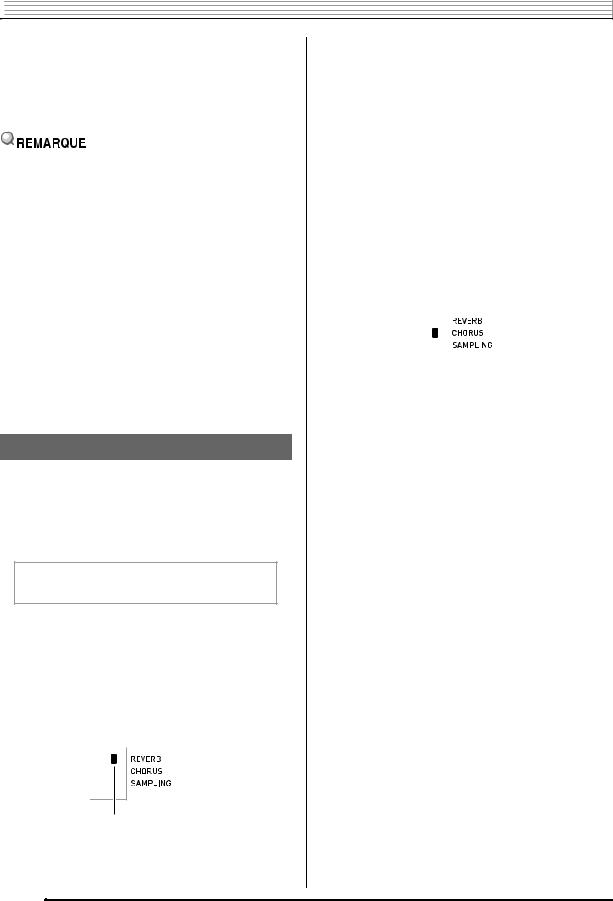

 Régler les sons du clavier
Régler les sons du clavier
5. Pour annuler le partage de clavier, appuyez une |
|
|
|
|
|
|
|
|
|
|||||
|
Utilisation du chorus |
|||||||||||||
|
|
nouvelle fois sur co(de sorte que seule la |
|
|||||||||||
|
|
sonorité sélectionnée à l’étape 1 résonne). |
|
Le chorus est une fonction qui donne de la profondeur et de |
||||||||||
|
|
• À chaque pression du doigt sur co, vous basculez |
|
l’ampleur aux notes. Il les fait résonner comme si vous jouiez |
||||||||||
|
|
entre partage (deux sonorités) ou non (une sonorité) du |
|
de plusieurs instruments. |
||||||||||
|
|
clavier. |
|
1. Appuyez sur ct(FUNCTION) puis utilisez les |
||||||||||
|
|
|
|
|
|
|
||||||||
|
|
|
|
|
|
|
|
touches [4] (o) et [6] (p) de br(pavé |
||||||
|
|
|
|
|
|
|||||||||
|
|
|
|
|
|
|
|
numérique) pour afficher « Chorus » (page F-7). |
||||||
• Si vous mettez la superposition et le partage en service, la |
||||||||||||||
|
superposition s’appliquera au registre droit du clavier |
|
|
|
|
|
|
|
|
|
||||
|
seulement. |
|
|
C h o r u s |
|
|||||||||
|
Pour changer le point de partage |
|
|
|
||||||||||
|
|
|
|
|
|
|
|
|
|
|||||
|
|
|
|
|
|
|
|
|
|
|||||
|
|
|
|
|
|
|
|
|
|
|
|
|
||
1. Tout en tenant coenfoncé, appuyez sur la |
|
2. Utilisez les touches [–] et [+] de br(pavé |
||||||||||||
|
|
touche du clavier correspondant au point de |
|
|
numérique) pour sélectionner le type de chorus |
|||||||||
|
|
partage souhaité. |
|
|
souhaité. |
|||||||||
|
|
La touche sur laquelle vous appuyez devient la note |
|
|
Il y a cinq types de chorus, plus le réglage sans chorus. |
|||||||||
|
|
inférieure du registre droit du clavier partagé. |
|
|
|
|
|
|
|
|
|
|||
|
|
Exemple : Spécification de Do médium (C4) comme point |
|
|
|
|
|
|
|
|
|
|||
|
|
de partage. |
|
|
|
|
|
|
|
|
|
|||
|
|
Nom de la touche |
|
|
|
|
|
|
|
|
|
|||
|
|
|
|
|
|
|
|
|
|
|
||||
|
|
|
|
|
|
|
|
|
|
|
||||
|
|
|
|
|
|
|
|
|
|
|
|
|
|
|
|
|
|
|
|
|
|
|
Le témoin disparaît |
|
lorsque le chorus |
||||
|
|
C 4 |
|
|
|
|
||||||||
|
|
|
|
|
est mis hors service. |
|||||||||
|
|
|
|
|
|
|
|
|||||||
|
|
|
|
|
|
|
• L’effet de chorus obtenu dépend de la sonorité utilisée. |
|||||||
Utilisation de la réverbération
La réverbération prolonge la résonance des notes. Vous pouvez changer la durée de la réverbération.
1.Appuyez sur ct(FUNCTION) puis utilisez les touches [4] (o) et [6] (p) de br(pavé numérique) pour afficher « Reverb » (page F-7).
R e v e r b
2.Utilisez les touches [–] et [+] de br(pavé numérique) pour sélectionner le réglage de réverbération souhaité.
Off (oFF) |
Met la réverbération hors service. |
1 à 10 |
La réverbération est d’autant plus longue que |
|
le nombre sélectionné est élevé. |
|
|
Le témoin disparaît lorsque la réverbération est mise hors service.
F-16
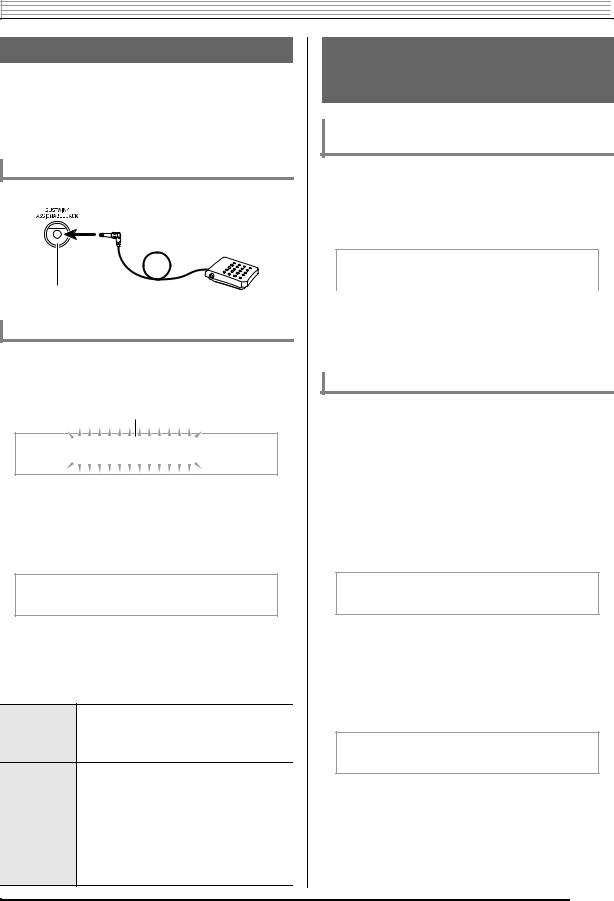
Régler les sons du clavier 

Utilisation d’une pédale
Une pédale peut être utilisée pour changer les notes de diverses manières tout en jouant.
•Cette pédale n’est pas fournie avec le clavier numérique. Procurez-vous en une auprès de votre revendeur. Reportez-vous à la page F-3 pour de plus amples informations sur les options.
Raccordement d’un bloc pédale
Raccordez un bloc pédale disponible en option.
SUSTAIN/ASSIGNABLE JACK
Sélection de l’effet de la pédale
1.Appuyez sur ct(FUNCTION) puis utilisez les touches [4] (o) et [6] (p) de br(pavé numérique) pour afficher « OTHER » (page F-7).
Clignote
 O T H E R
O T H E R 
2.Appuyez sur la touche [9] (ENTER) de br(pavé numérique).
3.Utilisez les touches [4] (o) et [6] (p) de br
(pavé numérique) pour afficher « Jack ».
J a c k
4.Utilisez les touches [–] et [+] de br(pavé numérique) pour sélectionner l’effet de pédale souhaité.
•Les effets de pédales suivants sont disponibles.
Prolongation Prolonge les notes jouées pendant que la (SUS) pédale est pressée. Les notes d’orgue ou
de sonorités similaires sont prolongées même lorsque la pédale n’est pas pressée.
Sostenuto |
Prolonge les notes jouées dans la mesure |
(SoS) |
où la pédale est pressée avant le |
|
relâchement des touches du clavier. |
|
|
Douce |
Adoucit légèrement les notes jouées |
(SFt) |
pendant que la pédale est pressée. |
|
|
Rythme |
Une pression du pied sur la pédale démarre |
(rHy) |
et arrête l’accompagnement automatique ou |
|
la chanson. |
Changement de la hauteur du son (Transposition, Accordage, Décalage d’octave)
Changement de la hauteur du son par demitons (Transposition)
La transposition permet de changer la hauteur du son par demi-tons. Vous pouvez ainsi adapter instantanément la hauteur du son du clavier à la voix d’un chanteur.
• La plage de transposition va de –12 à +12 demi-tons.
1. Appuyez sur ct(FUNCTION).
T r a n s .
2.Utilisez les touches [–] et [+] de br(pavé numérique) pour sélectionner le réglage de transposition souhaité.
Accordage fin (Accordage)
L’accordage permet d’ajuster la hauteur du son du clavier sur celui d’un autre instrument de musique. Il permet aussi de désaccorder légèrement un instrument, comme certains artistes aiment le faire, ou bien encore d’accorder le piano exactement sur un morceau d’un CD.
•L’accordage permet de spécifier la fréquence de la note A4. La fréquence peut être spécifiée de 415,5 à 465,9 Hz. Le réglage par défaut est 440,0 Hz.
1.Appuyez sur ct(FUNCTION) puis utilisez les touches [4] (o) et [6] (p) de br(pavé numérique) pour afficher « Tune ».
T u n e
2.Utilisez les touches [–] et [+] de br(pavé numérique) pour ajuster l’accordage.
•À ce moment, l’affichage « Tune » est remplacé par une valeur qui indique le réglage de fréquence actuel, comme indiqué ci-dessous. Vous pouvez changer la fréquence par incréments de 0,1 Hz.
4 4 0 . 0 H z
•Même si vous n’accordez pas la fréquence avec br (pavé numérique), le réglage de fréquence actuel apparaît automatiquement au bout de quelques secondes.
F-17
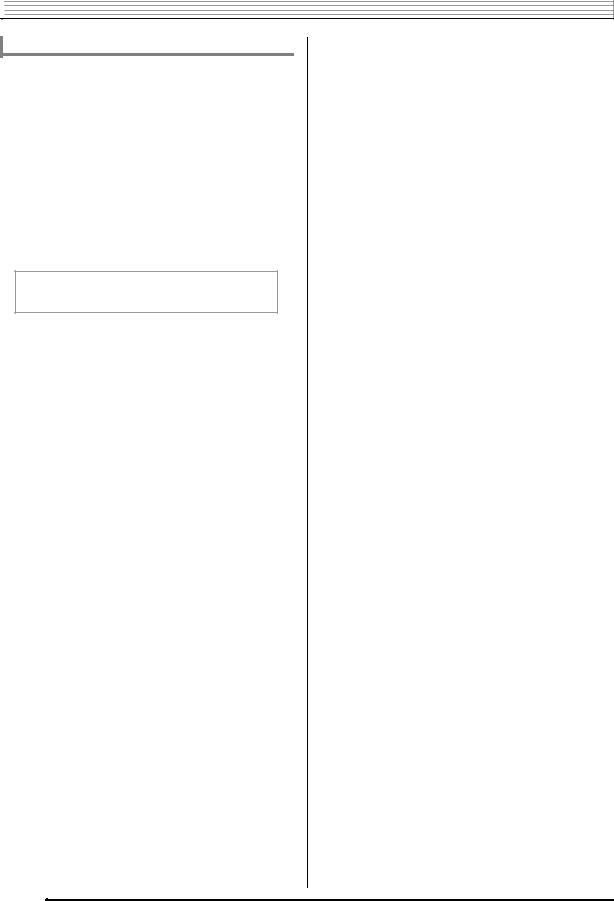

 Régler les sons du clavier
Régler les sons du clavier
Décalage d’octave
Le décalage d’octave permet d’élever ou d’abaisser la hauteur des notes du clavier d’une octave à la fois.
•Les notes du clavier peuvent être décalées de –2 à +2 octaves.
•Lorsque vous utilisez le partage de clavier (page F-15), vous pouvez régler la hauteur du son différemment pour le registre gauche et le registre droit du clavier, si nécessaire.
1.Maintenez cpenfoncé jusqu’à ce que l’écran suivant apparaisse à l’écran.
Si vous voulez utiliser le partage de clavier, mettez-le en service en appuyant sur cp.
•Si vous n’effectuez aucune opération dans les quelques secondes qui suivent l’affichage de cet écran, l’écran précédent réapparaîtra automatiquement.
O c t U p p e r
2. Utilisez les touches [–] et [+] de br(pavé numérique) pour décaler l’octave.
• |
Partage en service : Le décalage affecte le registre |
|
droit du clavier seulement. |
• |
Partage hors service : Le décalage affecte tout le |
|
registre du clavier. |
3. Appuyez sur cp.
• |
Partage en service |
: L’écran ci-dessous apparaît. |
|
|
|
Utilisez les touches [–] et [+] de |
|
|
|
br(pavé numérique) pour |
|
|
|
décaler d’une octave le registre |
|
|
|
gauche du clavier. |
|
• |
Partage hors service : L’écran ci-dessous apparaît. |
||
|
|
Passez au point 4. |
|
|
|
|
|
|
O c |
t L o w e r |
|
|
|
|
|
4. Appuyez une nouvelle fois sur cp.
F-18
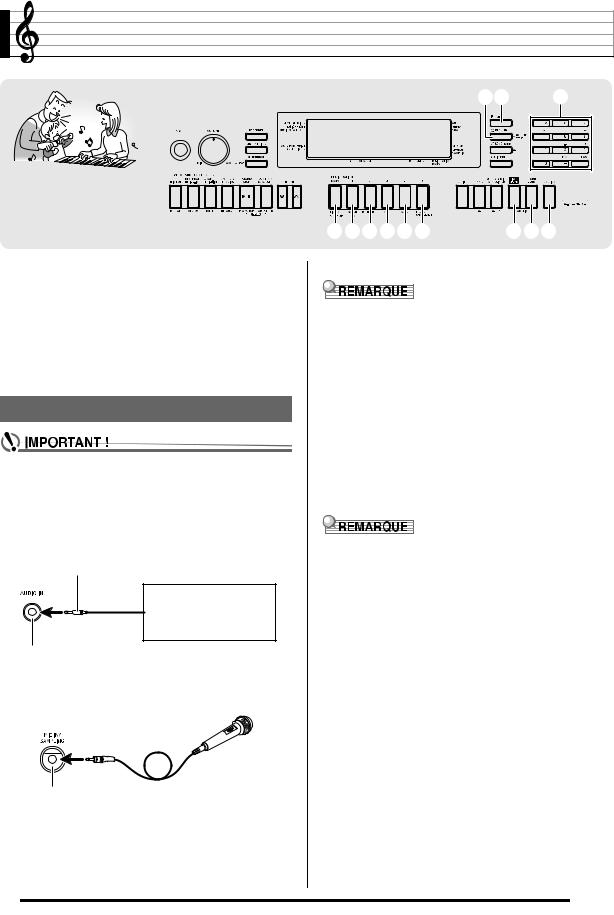
Échantillonner des sons et les reproduire sur le clavier
numérique
bobn br
Vous pouvez échantillonner un son provenant d’un microphone, d’un lecteur audio portable ou d’un autre appareil, puis reproduire ce son en jouant sur le clavier. Par exemple, vous pouvez échantillonner le jappement d’un chien et utiliser ce son comme mélodie. Vous pouvez aussi échantillonner et utiliser des passages d’un CD. L’échantillonnage permet de créer des sons nouveaux et d’être créatif.
Raccordement et préparatifs
•Avant tout raccordement, veillez à mettre hors service le clavier numérique (WK-220 ou WK-225) ainsi que le microphone ou l’appareil externe (CTK-4200) raccordé.
1.Raccordez un microphone ou un autre appareil au clavier numérique.
<CTK-4200>
Minifiche stéréo
Lecteur de CD, Lecteur de cassette, etc.
Prise AUDIO IN du clavier numérique
<WK-220 / WK-225>
•Les sons transmis par la prise AUDIO IN ne peuvent pas être échantillonnés.
Prise MIC IN/SAMPLING
bsbtckclcmcn crcsct
•Utilisez un microphone dynamique, en vente dans le commerce.
•Pour le raccordement d’un autre appareil, vous devez vous procurer des cordons de liaison dans le commerce. Les cordons de liaison doivent être munis d’une minifiche stéréo à une extrémité et d’une fiche adaptée à la prise de l’autre appareil à l’autre extrémité.
2.Réduisez le volume de l’autre appareil et du clavier numérique.
3.Mettez l’autre appareil ou le microphone, puis le clavier numérique sous tension.
•Si vous utilisez un microphone, réglez le volume de l’entrée avec ek(MIC VOLUME).
•Après la mise sous tension du clavier numérique, il faut attendre quelques secondes pour pouvoir utiliser le microphone.
•Les sons échantillonnés sont enregistrés en monophonie.
B |
F-19 |
|
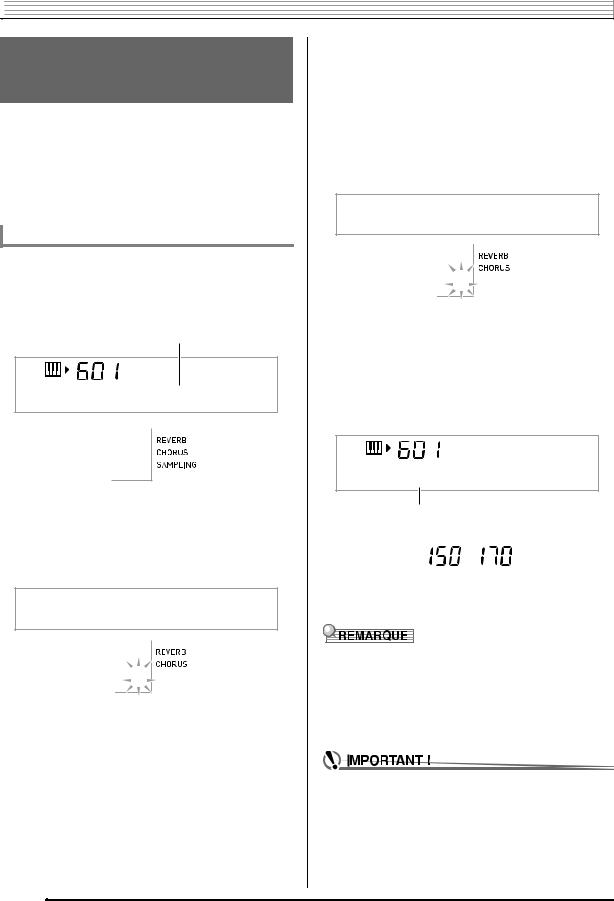

 Échantillonner des sons et les reproduire sur le clavier numérique
Échantillonner des sons et les reproduire sur le clavier numérique
Échantillonnage et reproduction du son comme mélodie (Échantillonnage de mélodie)
Procédez de la façon indiquée dans cette partie pour échantillonner un son et le reproduire en tant que mélodie sur le clavier numérique.
•En tout, cinq sons échantillonnés peuvent être sauvegardés dans la mémoire du clavier numérique sous les numéros de sonorités 601 à 605. Sélectionnez simplement le numéro de sonorité où se trouve le son souhaité pour l’affecter au clavier.
Pour échantillonner un son
1.Appuyez sur bn(TONE) puis utilisez br(pavé numérique) pour préciser le numéro de sonorité (601 à 605) où vous voulez sauvegarder le son échantillonné.
Aucun son échantillonné sauvegardé
N o D a t a
S’éclaire 

2.Appuyez en même temps sur cret cs.
Le clavier se met en attente d’échantillonnage. Le temps d’échantillonnage disponible est indiqué
momentanément (en secondes) à l’écran, puis l’affichage suivant apparaît.
W a i t i n g
Clignote 






3.Ce que vous devez faire ensuite dépend du modèle de clavier numérique que vous utilisez, comme indiqué ci-dessous.
•CTK-4200 :
Transmettez le son de l’appareil externe.
•WK-220, WK-225 :
Transmettez le son en direction du microphone.
L’échantillonnage démarre automatiquement.
•L’échantillonnage ne commence pas si le volume du son est trop faible.
S a m p l i n g
Clignote 






4.Lorsque le son devant être échantillonné est terminé, appuyez en même temps sur cret cs.
L’échantillonnage s’arrête.
•Même si vous n’appuyez pas sur cret cs, l’échantillonnage s’arrête automatiquement lorsque plus aucun son n’est produit par l’autre appareil ou le microphone. Sinon, l’échantillonnage s’arrête automatiquement 10 secondes après son démarrage.
S 1 : O r g n l
Son échantillonné 1
Mémoire utilisée |
|
|
|
|
|
Capacité mémoire |
|
|
|
|
|
||
(Unité : Koctet) |
|
|
|
|
restante |
|
5. Jouez quelque chose sur le clavier numérique.
•Vous n’obtiendrez peut-être pas 10 secondes d’échantillonnage si la mémoire du clavier numérique est insuffisante du fait qu’elle contient d’autres données. Dans ce cas, vous devriez être capable d’échantillonner 10 secondes de son après avoir supprimé les données dont vous n’avez plus besoin pour libérer de la mémoire. Reportez-vous à « Suppression d’un son échantillonné » à la page F-26 pour de plus amples informations.
•L’échantillonnage d’un son et sa sauvegarde suppriment toutes les données actuellement sauvegardées sous le même numéro de sonorité. Pour ne pas risquer de supprimer par inadvertance des données importantes, veillez à lire « Protection des sons échantillonnés contre une suppression accidentelle » à la page F-26.
F-20
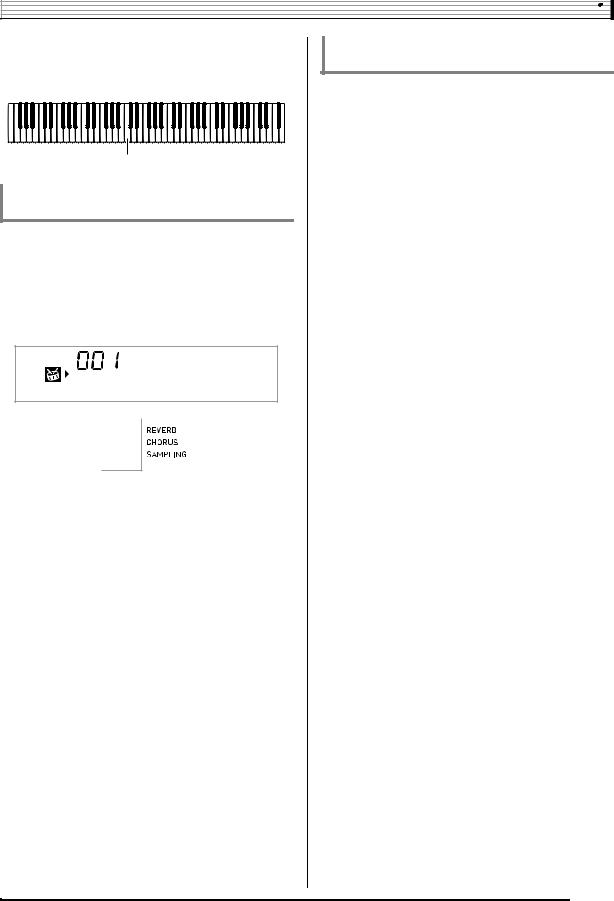
Échantillonner des sons et les reproduire sur le clavier numérique
■ Comment jouer les sons échantillonnés
La touche Do moyen (C4) est utilisée pour reproduire le son original. Les touches à la gauche et à la droite de C4 jouent le son à des hauteurs différentes.
C4
Reproduction du son échantillonné en boucle
Procédez de la façon suivante pour reproduire en boucle le même son échantillonné tout en jouant sur le clavier numérique.
1.Appuyez sur bo(RHYTHM).
2.Appuyez en même temps sur cret ct.
Le piano se met en attente de répétition.
S y n t h P o p
S’éclaire 

3.Appuyez sur le bouton (btà cn) correspondant au numéro de sonorité souhaité pour l’échantillonnage de la mélodie.
La lecture en boucle du son sélectionné commence.
Pour sélectionner ce numéro de |
Appuyez sur ce |
sonorité : |
bouton : |
601 |
bt |
|
|
602 |
ck |
|
|
603 |
cl |
|
|
604 |
cm |
|
|
605 |
cn |
|
|
4.Pour arrêter la lecture, appuyez une nouvelle fois sur le même bouton.
5.Appuyez sur bspour revenir à l’écran qui était affiché avant l’étape 2 de cette procédure.
Changement du volume du son échantillonné reproduit en boucle
Vous pouvez changer le volume du son échantillonné reproduit en boucle de la façon suivante, si nécessaire.
1.Appuyez sur le bouton du son échantillonné dont vous voulez changer le volume (btà cn).
•Le son est reproduit en boucle.
2.Pendant que le son résonne, appuyez sur une
touche du clavier tout en tenant le bouton du son échantillonné enfoncé (btà cn).
•En appuyant rapidement sur la touche du clavier vous pouvez augmenter le volume du son échantillonné, et en appuyant lentement vous pouvez diminuer le volume.
3.Lorsque le son échantillonné est au volume souhaité, relâchez son bouton (btà cn).
F-21
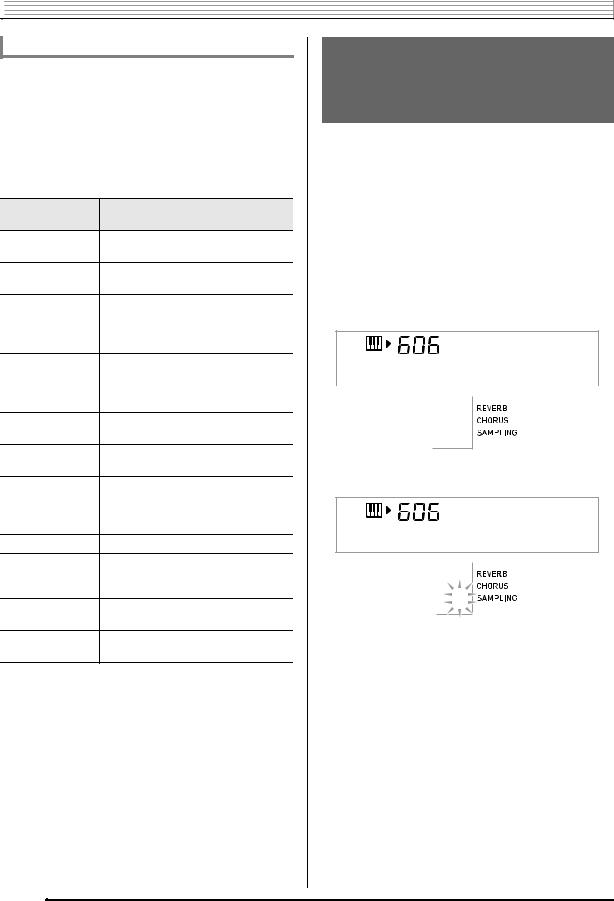

 Échantillonner des sons et les reproduire sur le clavier numérique
Échantillonner des sons et les reproduire sur le clavier numérique
Application d’effets à un son échantillonné
Vous pouvez appliquer divers effets aux sons échantillonnés.
1. Appuyez sur bn(TONE) puis utilisez br(pavé numérique) pour préciser le numéro de sonorité (601 à 605) auquel vous voulez appliquer des effets.
2. Appuyez sur bn(TONE) pour faire défiler les effets disponibles, indiqués ci-dessous.
Type d’effet
Description
(Affichage)
Original (Orgnl)
Sonorité échantillonnée normale (pas de boucle, pas d’effet).
Boucle 1 (Loop1)
Reproduit en boucle le son échantillonné.
Reproduit en boucle le son
Boucle 2 (Loop2)
échantillonné et élève la hauteur du son résonant au moment où la touche du clavier est relâchée.
Reproduit en boucle le son
Boucle 3 (Loop3)
échantillonné et abaisse la hauteur du son résonant au moment où la touche du clavier est relâchée.
Pitch 1 (Ptch1)
Change la hauteur du son du bas vers le haut, à un rythme croissant.
Pitch 2 (Ptch2)
Change la hauteur du son du haut vers le bas, à un rythme décroissant.
Change la hauteur du son du haut vers
Pitch 3 (Ptch3)
le bas, à un rythme décroissant, puis élève la hauteur du son lorsque la touche est relâchée.
Trémolo (Treml) |
Alterne le volume entre fort et faible. |
Ajoute un vibrato et change la hauteur Amusant 1 (Funy1) du son graduellement de façon
croissante.
Alterne entre une hauteur de son haute Amusant 2 (Funy2) et basse.
Ajoute un vibrato et change la hauteur Amusant 3 (Funy3) du son du bas vers le haut.
•Évitez d’affecter le même son échantillonné au clavier pour jouer avec ce son et pour la lecture en boucle. Sinon, l’effet de la boucle 1 sera utilisé comme sonorité de clavier tandis que le son échantillonné sera reproduit en boucle.
Incorporation d’un son échantillonné dans un ensemble de batterie (Échantillonnage de batterie)
Vous pouvez procéder de la façon suivante pour changer les sons de batterie affectés à chaque touche du clavier.
•En tout, trois ensembles de batterie peuvent être changés et sauvegardés sous les numéros de sonorités 606, 607 et 608. Sélectionnez simplement le numéro de sonorité où se trouve l’ensemble de batterie souhaité pour affecter les sons de cet ensemble au clavier.
1.Appuyez sur bo(RHYTHM).
2.Appuyez sur bn(TONE) puis utilisez br(pavé numérique) pour préciser le numéro de sonorité (606, 607 ou 608) de l’ensemble de batterie dont vous voulez changer les sons.
N o D a t a
S’éclaire 

3. Appuyez en même temps sur cret cs.
N o D a t a
Clignote 

F-22
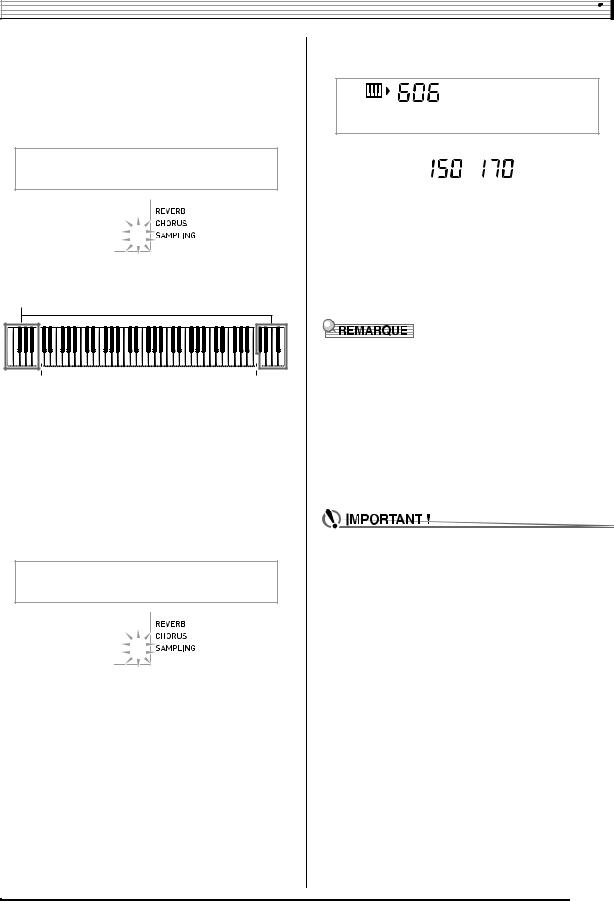
Échantillonner des sons et les reproduire sur le clavier numérique
4.Appuyez sur la touche* du clavier à laquelle vous voulez affecter le son de batterie dont vous allez échantillonner le son.
Le clavier se met en attente d’échantillonnage. Le temps d’échantillonnage disponible est indiqué
momentanément (en secondes) à l’écran, puis l’affichage suivant apparaît.
W a i t i n g
Clignote 

*Les sons de batterie ne peuvent pas être affectés à ces touches (WK-220, WK-225).
C2 |
C7 |
5.Ce que vous devez faire ensuite dépend du modèle de clavier numérique que vous utilisez, comme indiqué ci-dessous.
•CTK-4200 :
Transmettez le son de l’appareil externe.
•WK-220, WK-225 :
Transmettez le son en direction du microphone.
L’échantillonnage démarre automatiquement.
•L’échantillonnage ne commence pas si le volume du son est trop faible.
S a m p l i n g
6.Lorsque le son devant être échantillonné est terminé, appuyez en même temps sur cret cs.
S m p l D r m 1
Mémoire utilisée |
|
|
|
|
|
Capacité mémoire |
|
|
|
|
|
||
(Unité : Koctet) |
|
|
|
|
restante |
|
L’échantillonnage s’arrête.
•Même si vous n’appuyez pas sur cret cs, l’échantillonnage s’arrête automatiquement lorsque plus aucun son n’est produit par l’appareil externe ou le microphone. Sinon, l’échantillonnage s’arrête automatiquement 10 secondes après son démarrage.
7.Appuyez sur la touche de clavier.
•Vous pouvez répéter les étapes 3 à 6 pour changer d’autres sons de l’ensemble de batterie actuellement sélectionné. Il y a huit sons pour chaque ensemble de batterie.
•Vous n’obtiendrez peut-être pas 10 secondes d’échantillonnage si la mémoire du clavier numérique est insuffisante du fait qu’elle contient d’autres données. Dans ce cas, vous devriez être capable d’échantillonner 10 secondes de son après avoir supprimé les données dont vous n’avez plus besoin pour libérer de la mémoire. Reportez-vous à « Suppression d’un son échantillonné » à la page F-26 pour de plus amples informations.
•L’échantillonnage d’un son supprime toutes les données du son actuellement affecté à la même touche du clavier. Pour ne pas risquer de supprimer par inadvertance des données importantes, veillez à lire
« Protection des sons échantillonnés contre une suppression accidentelle » à la page F-26.
Clignote 

F-23
